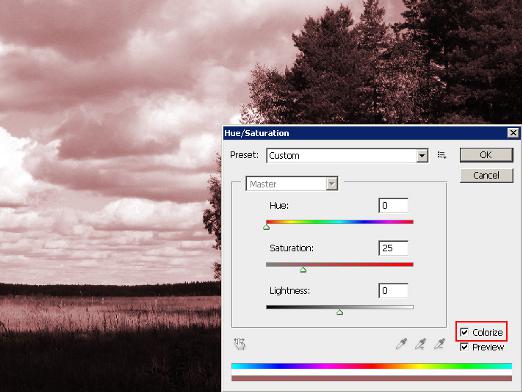黒と白の写真を作る方法は?

もちろん、明るい色が良いですが、彼らが言うように、その場所のすべて。時には白黒画像がカラー画像よりもはるかによく見えるので、画像にシンプルさと重大さが感じられます。したがって、白黒でカラー画像を作成する場合、場合によっては非常に適切なものになります。さらに、Photoshopで白黒モードに画像を転送するには時間がかかりません。
Photoshopでモノクロで写真を撮る方法
- Photoshopのエディタで画像を開き、あなたは白黒モードに変換しようとしています。これを行うには、エクスプローラのウィンドウで目的の画像を含むファイルを右クリックします。次に、コンテキストメニューで[Open with]をクリックします。ファイルを開くことができるプログラムのリストで、Photoshopを選択する必要があります。
- 画像を白黒で翻訳します。 これはImageメニューから行うことができます。このメニューでは、モードグループとメニューのグレースケールパラメータを選択します。 ImageメニューのAdjustmentメニューのDesaturateコマンドを使用すると、視覚的に似た結果が得られます。しかし、この場合、白黒画像はRGBモードになります。これにより、色付きレイヤーにも影響を与える機会が与えられます。
- 画像のコントラストと明るさを調整します。 これは、[画像]メニューの[調整]の[明るさ/コントラスト]項目を使用して行うことができます。表示されたウィンドウで、「スライダ」をドラッグしてこれらの2つのパラメータを調整します。調整を変更した結果は、すぐに画像に表示されます。肯定的な結果が得られたら、OKをクリックします。
- 結果として得られる黒と白を保存しますJPG形式の画像。これを行うには、[ファイル]メニューの[名前を付けて保存]オプションを使用します。もちろん、[保存]コマンドを使用してファイルを保存することもできますが、この場合は元の色のイメージが失われ、将来的には便利になる可能性があります。
開いたウィンドウで、JPEGファイルの種類を選択して選択し、保存するファイルの名前を入力し、キーボードの[保存]ボタンをクリックします。
結果のJPEG設定ウィンドウで、選択する必要がありますファイル圧縮のレベル。これはスライダをドラッグするか、4種類の品質のいずれかを選択することで行います。 [OK]をクリックします。そして新しい白黒写真が準備され、保存されます。